Как добавить больше категорий Amazon в вашу книгу или электронную книгу
Опубликовано: 2022-12-03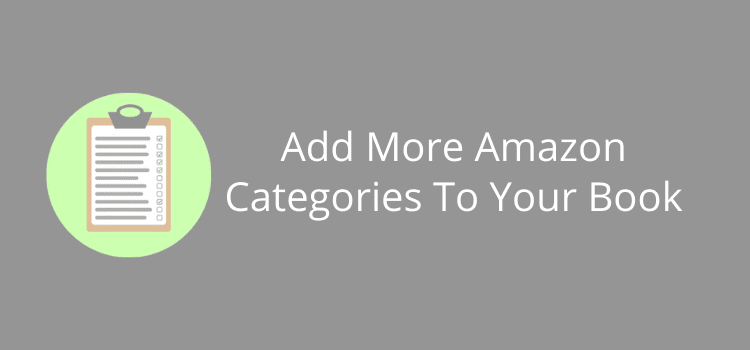
Знаете ли вы, что вы можете добавить больше категорий Amazon в свою книгу?
Вы можете выбрать только две категории при первой публикации своей книги или электронной книги с помощью Kindle Direct Publishing (KDP).
Но это не категории Amazon. Это рубрики BISACS (стандарты и коммуникации книжной индустрии).
Если вы хотите, чтобы ваша новая книга была более заметной, вы можете добавить до десяти новых категорий, чтобы сделать вашу книгу более доступной для покупателей книг Amazon.
Как добавить больше категорий Amazon в вашу книгу
Раньше вы могли использовать ключевые слова категорий.
Но единственный способ сейчас — попросить Amazon добавить новые категории.
Почему вы хотите это сделать?
Когда вы перечисляете свою книгу только в двух заголовках BISACS, она теряется в море тысяч и тысяч других книг.
Практически невозможно, чтобы ваша книга смогла подняться достаточно высоко, чтобы попасть в сотню лучших книг.
Если вы перечислите свою книгу, например, в разделе « Художественная литература», «Любовные романы» или «Научная фантастика», у вас нет надежды.
Даже если вы улучшите свой выбор из доступных вариантов, вы все равно окажетесь среди тысяч других книг.
Например, художественная литература / романтика / современная или художественная литература / или научная фантастика / апокалиптика и постапокалиптика.
Вы можете выбрать только два, когда публикуете свою книгу или книгу, и все, что вы можете сделать, это выбрать лучший из возможных вариантов.
Один из выбранных вами вариантов появится в верхней части страницы вашей книги на Amazon.
Однако это изменится, когда вы просматриваете свою электронную книгу или книгу на своей странице продаж.
![]()
![]()
Но когда вы заглянете в раздел «Сведения о продукте», увидите ли вы свою книгу в списке самых продаваемых?

Вы можете ознакомиться с некоторыми популярными книгами на Amazon.
Вы заметите, что когда в книге они есть, категории обычно узкие и очень редко являются заголовками BISACS.
Когда ваша книга находится в более мелких и гораздо менее конкурентоспособных категориях, у вас гораздо больше шансов получить звание бестселлера.
Как проверить свои категории
Категории книги не отображаются на странице книги Amazon, если она не имеет рейтинга.
В верхней части страницы отображается только общая категория, например Kindle Store›Kindle eBooks›Science Fiction & Fantasy.
Их должно быть как минимум два, так как вы можете проверить?
К счастью, есть небольшой бесплатный инструмент «Охотник за категориями книг» от NerdyBookGirl.
Все, что вам нужно сделать, это вставить ASIN или ISBN, и вуаля! Вы можете увидеть все категории.
Это лучший способ начать процесс улучшения или добавления категорий в вашу книгу.
Если вы видите только два для своей книги и электронной книги, пришло время поработать.
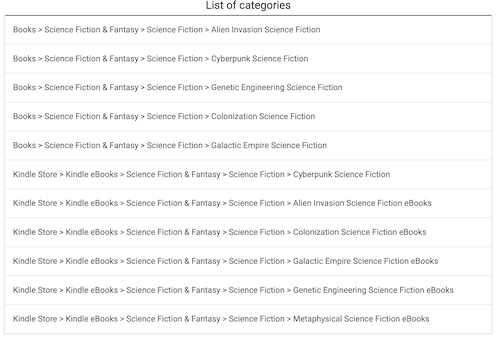
Давайте посмотрим, как вы можете это сделать.
Поиск новых нишевых категорий бесплатно
Когда вы публикуете новую книгу с помощью KDP, вы можете выбрать семь ключевых слов для поиска и две категории.

При правильном выборе они помогут читателям найти вашу книгу на Amazon.
Вы не можете использовать более семи ключевых слов, но можете добавить больше категорий.
Есть два способа поиска дополнительных категорий для вашей книги.
Один бесплатный, а другой требует специализированного программного обеспечения.
Свободная техника относительно проста, но требует немного времени.
Вам нужно будет проверить книги с высоким рейтингом в вашем жанре и посмотреть на рейтинговые категории.
Однако Amazon показывает максимум три.
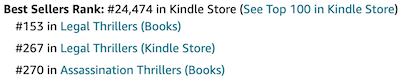
Нажав на категорию, вы получите список других книг.
Вам нужно скопировать ASIN или ISBN книг и использовать инструмент Book Category Hunter для доступа к категориям.
Затем вы можете увидеть все категории для книги со всеми строками категорий.
В приведенной выше книге есть двенадцать категорий Kindle и десять категорий книг.
Это слишком много, чтобы перечислять здесь, но вот несколько примеров.
Kindle Store > Электронные книги Kindle > Mystery, Thriller & Suspense > Thrillers > Legal Thrillers
Книги > Мистика, триллеры и саспенс > Триллеры и саспенс > Криминальные триллеры > Триллеры с убийствами
Книги > Мистика, триллеры и саспенс > Триллеры и саспенс > Шпионские и политические триллеры > Триллеры об убийствах
Возможно, вам придется просмотреть от десяти до двадцати книг или более, чтобы найти категории, которые подходят для вашей книги.
Когда у вас есть список, вы можете попросить Amazon добавить их. Я покажу вам, как это сделать позже в этой статье.
Лучший способ добавить больше категорий Amazon
Большой недостаток бесплатного метода заключается в том, что вы не знаете, насколько конкурентоспособным или эффективным будет ваш выбор.
Единственный способ получить точное руководство — использовать Publisher Rocket для доступа к базе данных Amazon.
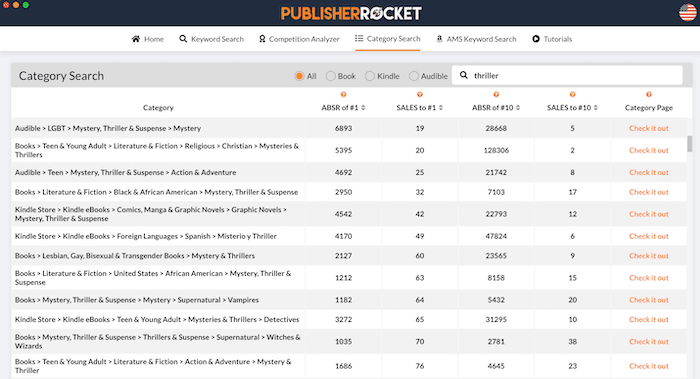
Теперь вы можете проверить, сколько продаж вам нужно, чтобы занять место в первой десятке или на первом месте. Вы можете проверить наличие книг, электронных книг и аудиокниг.
С помощью программного обеспечения вы можете искать менее конкурентоспособные категории, чтобы дать вашей книге наилучшие шансы на ранжирование.
У Kindlepreneur есть отличное руководство о том, как использовать Publisher Rocket, чтобы найти лучшие категории для вашей книги.
Большим бонусом является то, что вы также можете использовать программное обеспечение для поиска лучших ключевых слов для поиска, анализа конкуренции и поиска ключевых слов Amazon Marketing Services (AMS), если вы используете рекламу Amazon.
У вас есть все необходимое, чтобы помочь улучшить рейтинг вашей книги и потенциальные продажи.
Но программа не бесплатная. Это стоит $ 97,00, поэтому вам нужно решить, предлагает ли он вам хорошую ценность.
Прежде чем вы подумаете о покупке Publisher Rocket, вот некоторые из основных вещей, которые следует учитывать.
Плюсы
⇑ Вы получаете доступ к книгам Amazon, электронным книгам и данным аудиокниг.
⇑ Легко научиться использовать для исследования ключевых слов и категорий.
⇑ Разовый платеж, а не годовая подписка.
⇑ Предоставляет регулярные бесплатные обновления.
Минусы
⇓ Бесплатной пробной версии нет. (Только 30-дневный возврат).
⇓ Для загрузки всех данных ключевых слов требуются дополнительные клики.
⇓ Данные доступны только на Amazon в США, Великобритании и Германии.
⇓ Нет версии для Linux. Только ПК и macOS.
Как попросить Amazon добавить больше категорий
Вам необходимо использовать свою учетную запись Amazon Author Central. Начните с перехода по ссылке «Контакты».
Нажмите на книжную страницу Amazon, а затем «Обновить категории Amazon».
Вы увидите этот экран.
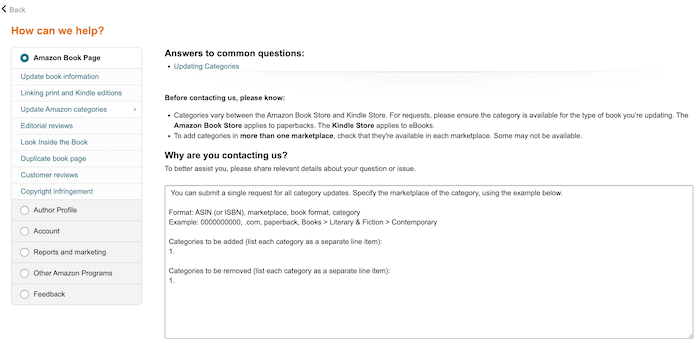
Следуйте примеру, указав свой ASIN или ISBN, а затем торговую площадку, например .com, .co.uk или .de.
Вам также необходимо указать, предназначена ли она для книги, электронной книги или аудиокниги. Затем вы добавляете полную строку категории.
Вот пример.
1. B012VWDTO8, .com, электронная книга, Kindle Store > Электронные книги Kindle > Научная фантастика и фэнтези > Научная фантастика > Электронные книги научной фантастики «Галактическая империя»
Вы можете запросить больше, добавив новую строку, поэтому вам нужно отправить только один запрос.
Если вы хотите изменить свои категории, вы можете использовать ту же форму, чтобы попросить Amazon удалить те, которые вам больше не нужны.
Резюме
Есть так много способов, которыми вы можете продвигать свою книгу.
Но если вы не усвоите основы правильно, вы можете потерять много времени.
Безусловно, самый эффективный способ увеличить шансы на продажу вашей книги — разместить ее в нужных категориях на Amazon.
В сочетании с ключевыми словами для поиска вы даете ей все шансы быть обнаруженными потенциальными покупателями книг.
Независимо от того, решите ли вы провести исследование бесплатно или заплатить за лучшие инструменты, ваши усилия могут только помочь улучшить ваши шансы.
Связанное чтение: Как расставлять знаки препинания в названиях книг или можно ли проявить немного творчества?
